「グーグルサーチコンソールにムームードメインとロリポップで運営するプロパティ (ウェブサイト)を登録したい。」
「久しぶりにウェブサイトをサーチコンソールに追加しようとしたらやり方が難しくなっていてわからん。」
この記事はそういう方に向けて書きました。
ムームードメインとロリポップで運営する独自ドメインのサイト(プロパティ)をTXTレコードで登録し、所有権の確認をする方法を書きます。
私もそんな詳しい方ではないので設定変更は自己責任でお願いします。
目次
ロリポップでムームーDNSへ移行
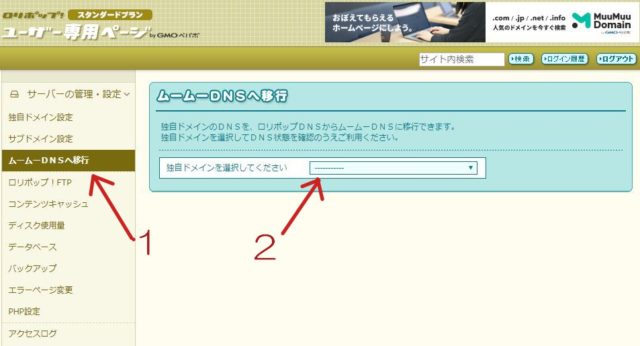
まずはロリポップからDNSをムームーDNSへ移行します。
既にムームーDNSへ移行されている場合もあります。
というか、過去にそのように設定したのだと思います。
ムームードメインでネームサーバー設定変更
次にムームードメインにログインします。
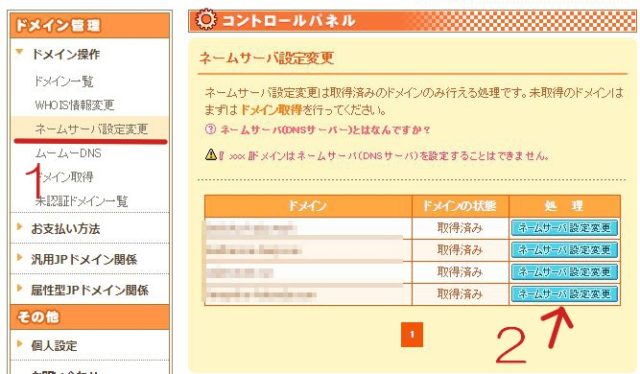
ドメイン操作の中から、
ネームサーバー設定変更を選択し、
ムームードメインのネームサーバー(ムームーDNS)を使用するを選択します。
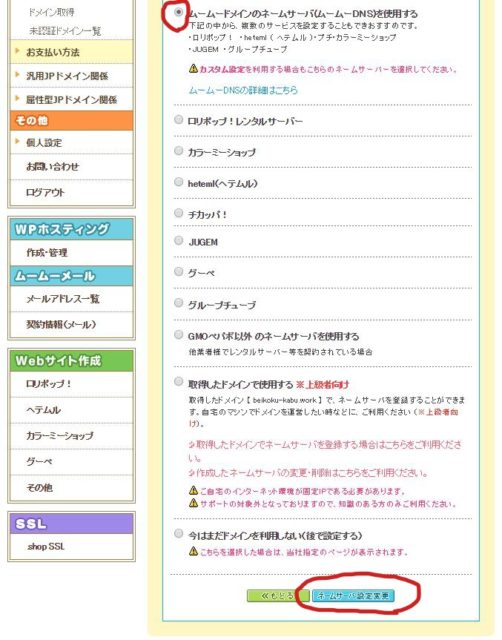
グーグルサーチコンソールでTXTレコードを入手
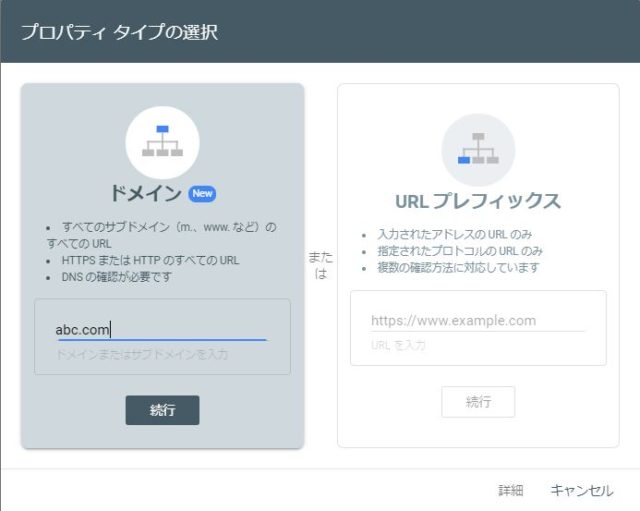
続いてグーグルサーチコンソールの左上のハンバーガーメニューからプロパティの追加を選びます。
そしてドメインのボックスにウェブサイトのアドレスを記入し、続行。
http://やhttps://は不要です。
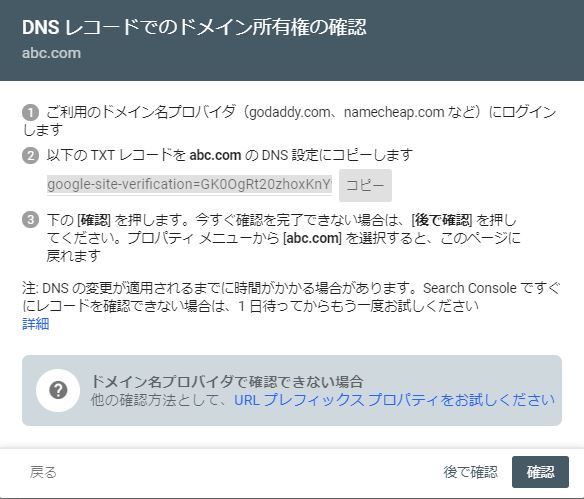
DNS レコードでのドメイン所有権の確認の画面になります。
ここに表示されているTXTレコードをコピーします。
ムームードメインのムームーDNSで設定変更
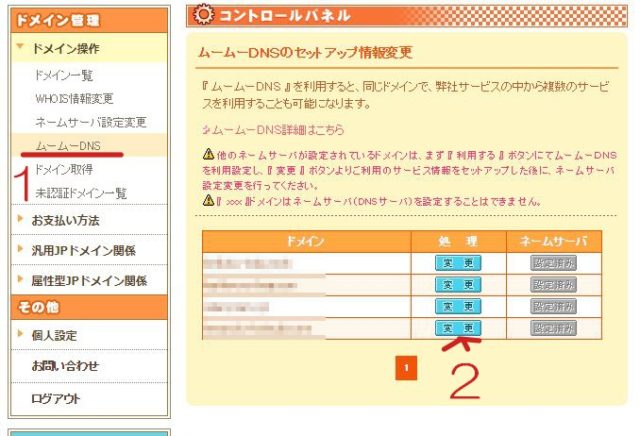
再びムームードメインに戻りドメイン操作からムームーDNSに進み「変更」ボタンを押します。
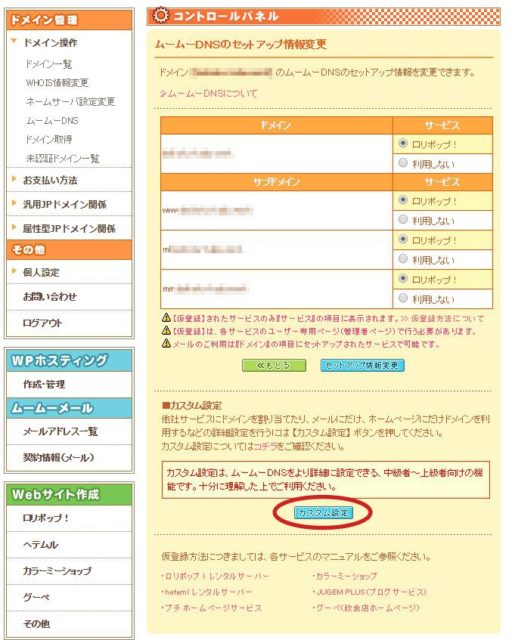
そしてカスタム設定ボタンを押します。
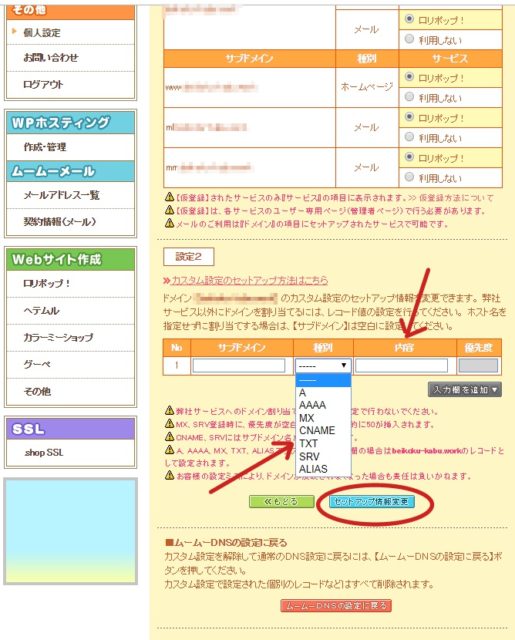
種別からTXTを選択し先ほどコピーしたTXTレコードを内容の所に貼り付けます。
そして「セットアップ情報変更」ボタンを押します。
グーグルサーチコンソールで確認
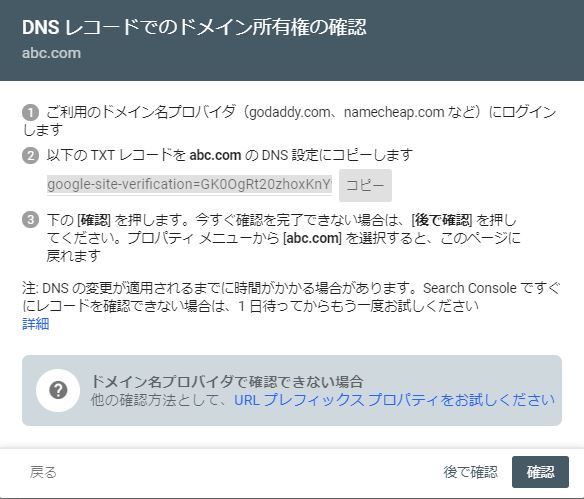
再びグーグルサーチコンソールのDNSレコードでの所有権確認の画面に戻り、
確認ボタンを押します。
わたしは特に待ち時間なしで所有権の確認が完了しました。

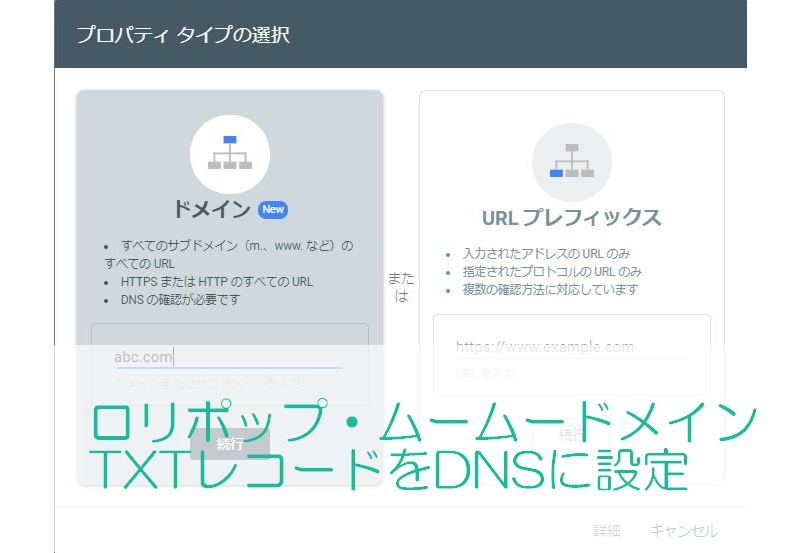


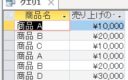

コメント